Erste Schritte vor der ersten Poolfahrzeugbuchung – Teil 5
- 24. November 2020
- Poolfahrzeuge
- Posted by Car Mada
- Kommentare deaktiviert für Erste Schritte vor der ersten Poolfahrzeugbuchung – Teil 5
5. Gespeicherte Fahrzeuge dem Pool hinzufügen
Sie möchten sich ein gespeichertes Fahrzeug dem Pool hinzufügen? Gehen Sie wie folgt vor:
- Klicken Sie den Navigationspunkt Fahrzeuge wählen Sie ein Fahrzeug aus
- In der nun geöffneten Fahrzeugakte klicken Sie den Tab Poolfahrzeug
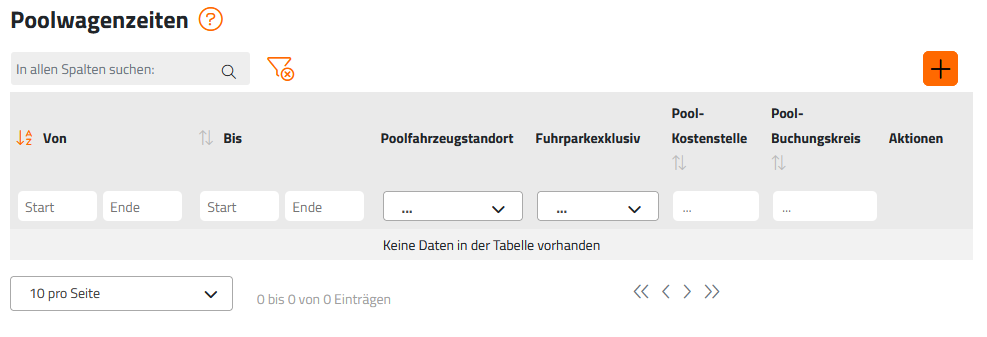
Poolwagenzeiten
Im Bereich Poolwagenzeiten klicken Sie die Schaltfläche „+“. Geben Sie im Feld Von das Datum an, ab wann das Fahrzeug zum Poolfahrzeug werden soll und einem Poolstandort zur Verfügung stehen soll.
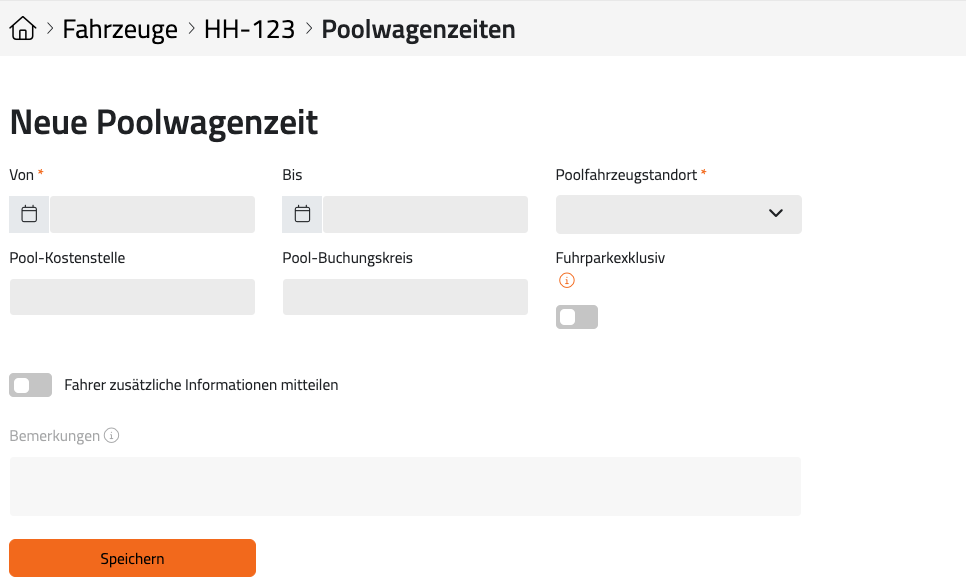
Pool – Zugehörigkeit
- Wählen Sie aus dem Drop-Down Feld nun den Poolfahrzeugstandort (Einrichtung siehe Punkt 3.3) aus, um das Fahrzeug dem Pool zuzuordnen.
- Optional tragen Sie die jeweilige Poolwagen Kostenstelle und Buchungskreis ein.
- „Fuhparkexklusiv“ schließt ein Fahrzeug aus der automatischen Disposition aus. Es kann dann nur manuell disponiert werden.
- Bei Bemerkungen können Sie mögliche Informationen eintragen, die Sie dem Fahrer in der Buchungsbestätigung mitteilen möchten.
Zur Speicherung Ihrer Auswahl klicken Sie den Button Speichern.
Kennzeichnung der Poolfahrzeuge
Das ausgewählte Fahrzeug ist nun in der Fahrerakte und in der Fahrzeugliste mit dem Pool Symbol gekennzeichnet.

Poolwagensperrzeiten
Mit den Poolwagensperrzeiten können Sie über die Schaltfläche „+“ eine Zeit eintragen, in der ein Poolfahrzeug dem Pool nicht zur Verfügung stehen soll. (z.B. wenn es gerade in der Werkstatt ist)
Weiterführende Artikel
zum Thema Erste Schritte vor der ersten Poolfahrzeugbuchung:
Teil 1 – Einstellung vor der ersten Poolfahrzeug-Buchung
Teil 2 – Fahrer (-Daten) in Carmada hochladen
Teil 3 – Informationen in der Fahrerakte
Teil 4 – Fahrzeug (-Daten) in Carmada hochladen
Teil 5 – Gespeicherte Fahrzeuge dem Pool hinzufügen
Teil 6 – Übersicht aller Poolfahrzeug- Buchungen und Reservierungen
Teil 7 – Poolfahrzeuge buchen
Teil 8 – Poolfahrzeug-Disposition
Teil 9 – Status der Reservierungen / Buchungen
Teil 10 – Poolfahrzeug Dashboard-Widgets
Zurück


